O Oracle SQL Developer é uma versão gráfica do SQL * Plus que dá aos desenvolvedores de banco de dados uma maneira conveniente para executar tarefas básicas. Você pode conectar a qualquer destino do Oracle Database XE utilizando esquema de banco de dados padrão do Oracle. Uma vez conectado, você pode executar operações em objetos na base de dados.
Oracle SQL Developer Download: SQL Developer.
Instalando o Oracle SQL Developer no Linux openSuse
Para instalar o Oracle SQL Developer na distribuição Linux openSuse precisamos nos atentar a alguns detalhes, o primeiro é a versão do JDK, o JDK 8_25 ainda não é suportado por está versão do SQL Developer, para garantir uma instalação bem sucedida é recomendado instalar o JDK 7. Um outro detalhe é a interface GNOME, em alguns casos você pode encontrar um erro ao tentar iniciar o Oracle SQL Developer, use o comando abaixo se encontrar um erro na inicialização do SQL Developer na interface gráfica GNOME:
unset -v GNOME_DESKTOP_SESSION_ID
Instalando e Configurando o Oracle SQL Developer
Baixe o JDK 7 em seu computador utilizando o seguinte link, Oracle OpenJDK 7 tenha certeza que escolheu a opção correta, o openSuse utiliza pacotes do tipo RPM.
1 – Digite o seguinte comando no terminal do Linux :
rpm -Uhv sqldeveloper-4.0.3.16.84-1.noarch.rpm
2 – Após a instalação digite no terminal: sqldeveloper e o programa se inicializará, na primeira inicialização ele irá pedir o caminho do JDK do seu computador, o caminho é parecido com este exemplo: /usr/java/jdk1.7.0_71, após digitar o caminho do seu computador, tecle enter e o SQL Developer irá inicializar:
3 – Na janela de conexões clique no sinal de mais (+) para criar uma nova conexão. Em sua primeira conexão, conecte-se com o usuário system e a senha da sua instalação do Oracle:
4 – O banco de dados Oracle possui o conceito de Database User, isto significa que você precisa criar pelo menos um usuário para que seja o proprietário dos objetos que você pretende criar, expanda a pasta de usuários e com o botão direito crie um novo usuário:
5 – Após digitar um nome e uma senha clique na aba de atribuições concedidas e o atribua como DBA, por enquanto vamos criar somente estas configurações, clique em aplicar e feche a janela:
6 – Agora não precisamos mais da conexão feita pela usuário System, podemos nos desconectar e criar uma nova conexão utilizando o usuário que acabamos de criar. Efetue este procedimento e teste o banco de dados com o script que você encontra logo abaixo:
Importante:
Este post foi escrito para a interface gráfica Gnome do openSuse, caso utilize a KDE você deve substituir o aplicativo GEdit pelo KWrite, e quando chamar um aplicativo com GUI da linha de comando substituir o comando sudo por kdesu.
Use os scripts abaixo para testar sua conexão e seu novo Database User:
PL/SQL
-- Cria tabela CREATE TABLE "DABERTO"."TABELATESTE" ( "IDENTIFICADOR" NUMBER(10,0), "NOME" VARCHAR2(30 BYTE), "SOBRENOME" VARCHAR2(70 BYTE), "CARGO" VARCHAR2(30 BYTE), "SALARIO" NUMBER(9,2) ); -- Insere dados na tabela INSERT INTO TABELATESTE VALUES (1, 'Oracle XE', 'openSuse', 'Desenvolvimento Aberto', 1234.56); -- Seleciona dados na tabela SELECT * FROM TABELATESTE;




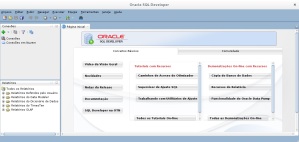




Obrigado pela dica de como corrigir o erro do SQL Developer com o Gnome!